[导读]:苹果系统并不是一个开放的系统平台,所以如果你想要换应用图标就必须要越狱,但是越狱的步骤也比较的复杂,其实也有不越狱就能够更改的方法,下面小编就来给大家介绍一...
苹果系统并不是一个开放的系统平台,所以如果你想要换应用图标就必须要越狱,但是越狱的步骤也比较的复杂,其实也有不越狱就能够更改的方法,下面小编就来给大家介绍一下具体的操作流程吧!
更改桌面应用图标方法
“快捷指令”是 iOS 系统自带的一项实用 App,用户可以借助该应用更方便地实现一些操作。

在 iOS 13 中,也可以使用该应用来为已下载的应用更换图标,具体操作方法如下:
1.打开“快捷指令”,在“我的快捷指令”中,点击“创建快捷指令”。
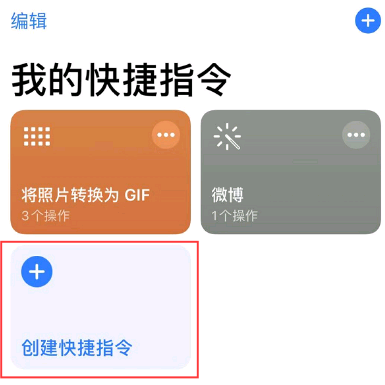
2.点击右上角的“…”,根据喜好填写快捷指令名称,然后点击“添加到主屏幕”。
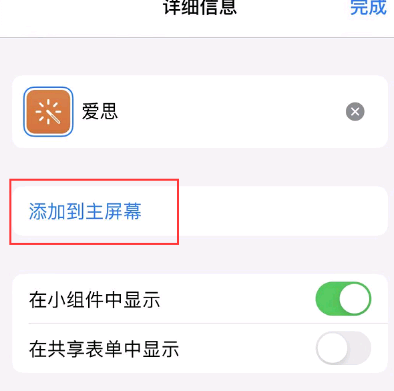
3.点击“主屏幕名称和图标”下方的图标,从相册中选择喜欢的照片上传,并填写名称。编辑好之后,点击右上角的“添加”。
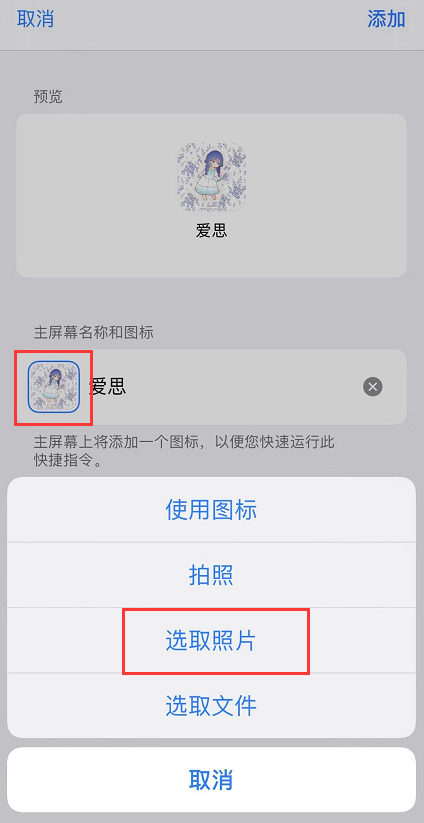
此时会提示图标已经添加到主屏幕,点击右上角的“完成”。
4.然后我们需要为该指令添加操作,点击“添加操作”。
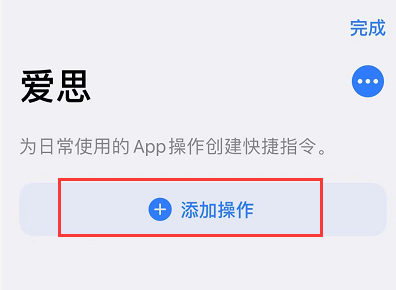
在“搜索 App 和操作”中输入“打开 App”,在下方的操作中点击“打开 App”:
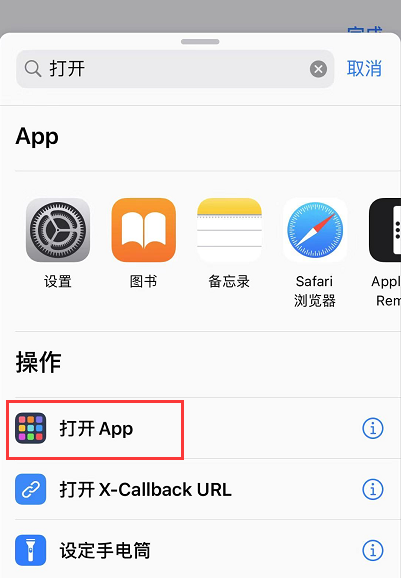
5.点击“选择”,来添加您已经下载到 iPhone 中的应用(这里是以爱思助手极速版为例,您可以添加任意想要更改图标的应用):
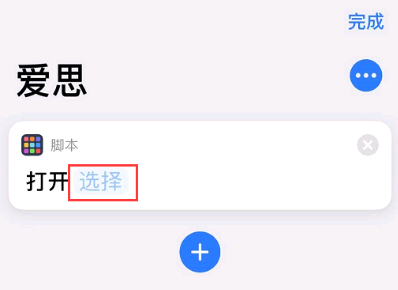
添加应用之后,点击右上角的“完成”即可。
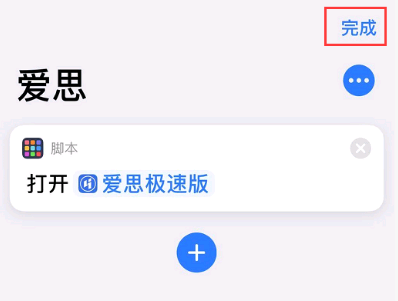
此时,您就可以通过桌面上的新图标来打开应用了。

相
本文来自投稿,不代表微盟圈立场,如若转载,请注明出处:https://www.vm7.com/a/ask/9106.html

